XPS 8910 Installation et caractéristiques Modèle d'ordinateur: XPS 8910 Modèle réglementaire: D24M Type réglementaire: D24M001 Remarques, précautions et avertissements REMARQUE : Une REMARQUE indique des informations importantes qui peuvent vous aider à mieux utiliser votre ordinateur. PRÉCAUTION : Une PRÉCAUTION indique un risque d'endommagement du matériel ou de perte de données et vous indique comment éviter le problème. AVERTISSEMENT : Un AVERTISSEMENT indique un risque d'endommagement du matériel, de blessures corporelles ou même de mort. © 2016 Dell Inc. Tous droits réservés. Ce produit est protégé par les lois sur les droits d'auteur et la propriété intellectuelle des États-Unis et des autres pays. Dell et le logo Dell sont des marques de Dell Inc. aux États-Unis et/ou dans d'autres juridictions. Toutes les autres marques et tous les noms de produits mentionnés dans ce document peuvent être des marques de leurs sociétés respectives. 2016-06 Rév. A00 Table des matières Configurez votre ordinateur..................................................... 4 Configuration du casque de réalité virtuelle (RV) – en option.............................................................................................9 Vues..............................................................................................10 Avant.................................................................................................................10 Arrière............................................................................................................... 12 Panneau arrière................................................................................................ 14 Caractéristiques......................................................................... 16 Dimensions et poids........................................................................................ 16 Informations système...................................................................................... 16 Mémoire........................................................................................................... 16 Ports et connecteurs........................................................................................17 Communications............................................................................................. 18 Vidéo.................................................................................................................18 Audio.................................................................................................................19 Stockage...........................................................................................................19 Valeurs nominales d'alimentation................................................................... 19 Environnement de l'ordinateur....................................................................... 20 Obtenir de l’aide et contacter Dell......................................... 21 Ressources d’aide en libre-service.................................................................. 21 Contacter Dell..................................................................................................22 3 Configurez votre ordinateur 1 Connectez le clavier et la souris. 2 Connectez le câble réseau (en option). 4 3 Connectez l'affichage. REMARQUE : Si l'ordinateur que vous avez commandé dispose d'une carte graphique dédiée, les ports HDMI et DisplayPort se trouvant à l'arrière de l'ordinateur sont recouverts par un capuchon en plastique. Connectez votre affichage à la carte graphique dédiée. 4 Connectez le câble d'alimentation. 5 5 6 Appuyez sur le bouton d'alimentation. 6 Suivez les instructions qui s'affichent à l'écran pour terminer l'installation de Windows : a) Activez la sécurité et mises à jour de Dell. b) Connectez-vous à un réseau sans fil. c) Connectez-vous à un compte Microsoft ou créez un nouveau compte. 7 7 Découvrez les fonctionnalités Dell sur votre bureau. Enregistrez votre ordinateur Aide et assistance Dell SupportAssist – Vérifiez et mettez à jour votre ordinateur 8 Configuration du casque de réalité virtuelle (RV) – en option 1 Téléchargez et exécutez les outils de configuration pour votre casque de RV sur www.dell.com/VRsupport. 2 Connectez le casque de réalité virtuelle aux ports USB et HDMI correspondants sur votre ordinateur lorsque vous y êtes invité. REMARQUE : Connectez le casque au port HDMI situé sur la carte graphique dédiée et connectez l'écran à n'importe quel port disponible sur la carte. 3 Suivez les instructions qui s'affichent à l'écran pour terminer la configuration. 9 Vues Avant 1 Bouton d'alimentation Appuyez sur ce bouton pour allumer l'ordinateur s'il est éteint ou en état de veille. Appuyez sur ce bouton pour éteindre l'ordinateur s'il est en fonctionnement. Appuyez sur ce bouton et maintenez-le enfoncé pendant 4 secondes pour forcer l'arrêt de l'ordinateur. 10 REMARQUE : Vous pouvez personnaliser les options du bouton d'alimentation dans Options d'alimentation. Pour plus d'informations, reportez-vous à Mon Dell et moi à l'adresse www.dell.com/support. 2 Emplacement pour carte SD Permet de lire et d'écrire des données sur des cartes SD. 3 Port casque Connectez des écouteurs ou des haut-parleurs. 4 Port microphone Connectez un microphone externe pour enregistrer du son, passer des appels audio, vidéo, etc. 5 Ports USB 3.0 (4) Connectez des périphériques (stockage, imprimantes, etc.). Fournit des vitesses de transfert de données allant jusqu'à 5 Gbit/s. 6 Lecteur optique (en option) Permet de lire et d'écrire des données sur des CD et DVD. 7 Bouton d'éjection du lecteur optique Appuyez sur ce bouton pour éjecter le CD du lecteur optique. 11 Arrière 1 Panneau arrière Connectez d'autres périphériques audio, vidéo et USB. 2 PCI-Express x16 (emplacement 1 pour carte graphique) Connectez une carte PCI-Express comme une carte graphique, audio ou réseau pour étendre les capacités de votre ordinateur. Pour des performances graphiques optimales, placez la carte graphique dans cet emplacement. REMARQUE : Si vous disposez de deux cartes graphiques, la carte installée dans cet emplacement correspond à la carte graphique principale. 12 3 Emplacements PCI-Express x1 (2) Connectez une carte PCI-Express comme une carte graphique, audio ou réseau pour étendre les capacités de votre ordinateur. 4 Emplacement PCI Express x4 Connectez une carte PCI-Express comme une carte graphique, audio ou réseau pour étendre les capacités de votre ordinateur. 5 Étiquette du numéro de service Fournit le numéro de service et le code de service express nécessaires lorsque vous contactez Dell. 6 Étiquette réglementaire Contient les informations réglementaires relatives à votre ordinateur. 7 Loquets de déverrouillage du bloc d'alimentation (2) Vous permet de retirer le bloc d'alimentation de votre ordinateur. 8 Voyant de l'alimentation Indique l'état de l'alimentation. 9 Bouton de diagnostic de l'alimentation Appuyez pour vérifier l'état de l'alimentation. 10 Port d'alimentation Connectez un câble d'alimentation pour alimenter votre ordinateur en courant électrique. 11 Passage de câble de sécurité Permet de connecter un câble de sécurité pour empêcher les déplacements non autorisés de votre ordinateur. 13 Panneau arrière 1 Port réseau Connectez un câble Ethernet (RJ45) à partir d'un routeur ou d'un modem haut débit pour accéder au réseau ou à Internet. Les deux voyants près du connecteur signalent l'état de la connectivité et l'activité réseau. 2 Ports USB 2.0 (2) Connectez des périphériques de stockage et des imprimantes. Fournit des vitesses de transfert de données allant jusqu'à 480 Mbit/s. 3 DisplayPort Connectez un affichage externe ou un projecteur. 14 REMARQUE : Si l'ordinateur que vous avez commandé dispose d'une carte graphique dédiée, le port DisplayPort se trouvant à l'arrière de l'ordinateur est recouvert par un capuchon en plastique. Connectez votre affichage à la carte graphique dédiée. 4 Port HDMI Connectez un téléviseur ou un autre périphérique HDMI. Fournit une sortie vidéo et audio. REMARQUE : Si l'ordinateur que vous avez commandé dispose d'une carte graphique dédiée, le port HDMI se trouvant à l'arrière de l'ordinateur est recouvert par un capuchon en plastique. Connectez votre affichage à la carte graphique dédiée. 5 Port USB 3.1 de type C Connectez des périphériques (stockage, imprimantes et affichages externes). Fournit des vitesses de transfert de données allant jusqu'à 10 Gbit/s. 6 Port USB 3.1 Connectez des périphériques de stockage et des imprimantes. Fournit des vitesses de transfert de données allant jusqu'à 10 Gbit/s. 7 Ports USB 3.0 (3) Connectez des périphériques de stockage et des imprimantes. Fournit des vitesses de transfert de données allant jusqu'à 5 Gbit/s. 8 Port sortie surround droite/gauche frontal Connectez des périphériques de sortie audio tels que des haut-parleurs ou des amplificateurs. Dans une configuration audio 5.1, connectez les haut-parleurs avant gauche et droit. 9 Connecteur surround gauche et droit arrière Connectez des périphériques de sortie audio tels que des haut-parleurs ou des amplificateurs. Dans une configuration audio 5.1, connectez les haut-parleurs arrière gauche et droit. 10 Port surround LFE caisson de basses/enceinte centrale Connectez le caisson de basses. REMARQUE : Pour plus d'informations sur la configuration des haut-parleurs, reportez-vous à la documentation livrée avec ceuxci. 15 Caractéristiques Dimensions et poids Hauteur 389 mm (15,32 pouces) Largeur 180 mm (7,09 pouces) Profondeur 356 mm (14,02 pouces) Poids 10 kg (22 livres) REMARQUE : Le poids de votre ordinateur varie en fonction de la configuration commandée et de divers facteurs liés à la fabrication. Informations système Modèle de l'ordinateur Processeur XPS 8910 • Processeur Intel Core i5/i5k de 6e génération Processeur Intel Core i7/i7k de 6e génération • Chipset (jeu de puces) Intel Z170 Mémoire Emplacements Type Quatre emplacements DIMM • • UDIMM DDR4 Vitesse 2133 MHz Configurations prises en charge 8 Go, 12 Go, 16 Go, 24 Go, 32 et 64 Go 16 Ports et connecteurs Ports du panneau arrière : Réseau USB Vidéo/audio Un port RJ45 • • • • Deux ports USB 2.0 Trois ports USB 3.0 Un port USB 3.1 type-A Un port USB 3.1 type-C • • • Un port stéréo surround avant Un port stéréo surround arrière un port caisson de basse/ enceinte centrale surround Un port HDMI pour carte graphique intégrée Un port DisplayPort pour carte graphique intégrée • • Ports du panneau avant : Audio • • Une prise casque stéréo Une prise microphone USB 4 ports USB 3.0 Lecteur de cartes Un lecteur de cartes mémoires 3 en 1, prenant en charge : • • • SD (Secure Digital) SDXC (Secure Digital Extended Capacity) SDHC (Secure Digital High Capacity), classes 2, 4 et 6 Ports internes : Emplacements PCIe • • Un emplacement pour carte PCIe x16 Deux emplacements pour carte PCIe x1 17 Ports internes : Carte au format M.2 • Un emplacement pour carte PCIe x4 • Un emplacement au format M.2 pour SSD Un emplacement au format M.2 pour carte combinée Wi-Fi et Bluetooth • Communications Ethernet Contrôleur Ethernet 10/100/1000 Mbit/s intégré à la carte système. Sans fil • • • Wi-Fi 802.11 b/g/n Wi-Fi 802.11 ac Bluetooth 4.0 Vidéo Intégrée Contrôleur Mémoire 18 Intel HD Graphics 530 Mémoire système partagée Dédiée • Nvidia GT 730 • Nvidia GTX 745 • Nvidia GTX 750 Ti • Nvidia GTX 960 • Nvidia GTX 970 • AMD Radeon R9 370 • Nvidia GTX 980 Jusqu'à 4 Go de mémoire GDDR5 Audio Contrôleur Audio haute définition Realtek ALC3861 intégré avec Waves MaxxAudio Pro Stockage Interface • SATA 6 Gbit/s pour lecteur optique SATA 6 Gbit/s pour disque dur M.2 pour SSD • • Disque dur Trois disques durs de 3,5 pouces Disque SSD Un emplacement M.2 Lecteur optique (en option) Un lecteur slim DVD+/-RW Valeurs nominales d'alimentation Courant d'entrée 8A 8A Courant de sortie 3,3 V/10 A, 5 V/ 13 A, 12 VA/9 A, 12 VB/12 A, 12 VC/8 A, 5 V aux/3 A 3,3 V/17 A, 5 V/ 25 A, 12 VA/18 A, 12 VB/16 A, 12 VC/8 A, 5 V aux/3 A 3,3 V/17 A, 5 V/ 25 A, 12 VA/18 A, 12 VB/16 A, 12 VC/8 A, 5 V aux/3 A Tension de sortie nominale 3,3 V, 5 V, 12 VA, 12 VB, 12 VC, 5 V aux 3,3 V, 5 V, 12 VA, 12 VB, 12 VC, 5 V aux 3,3 V, 5 V, 12 VA, 12 VB, 12 VC, 5 V aux Type 350 W APFC (contrôleur de facteur de puissance actif) 460 W APFC (contrôleur de facteur de puissance actif) 460 W Bronze Tension d'entrée Fréquence d'entrée 6A 100 VCA à 240 VCA 50 Hz à 60 Hz 19 Plage de températures (en fonctionnement) Plage de températures : stockage 5 °C à 50 °C (41 °F à 122 °F) -40 °C à 70 °C (de -40 °F à 158 °F) Environnement de l'ordinateur Niveau de contaminant atmosphérique : G2 ou inférieur tel que défini par la norme ISA-S71.04-1985 En fonctionnement Stockage Plage de températures De 5 °C à 35 °C (de 41 °F De -40 °C à 65 °C (de à 95 °F) -40 °F à 149 °F) Humidité relative (maximale) 10 à 90 % (sans condensation) De 0 % à 95 % (sans condensation) Vibrations (maximales)* 0,26 Grms 1,37 Grms Choc (maximal) 40 g pendant 2 ms avec 105 g pendant 2 ms avec changement de vitesse changement de vitesse de 51 cm/s (20 pouces/s) de 133 cm/s † (52.5 pouces/s)‡ Altitude (maximale) : de -15,20 m à 3048 m (-50 pieds à 10 000 pieds) de -15,20 m à 10 668 m (de -50 pieds à 35 000 pieds) * Mesurées à l'aide d'un spectre de vibrations aléatoire simulant l'environnement utilisateur † Mesurées en utilisant une impulsion semi-sinusoïdale de 2 ms lorsque le disque dur est en cours d'utilisation. 20 Obtenir de l’aide et contacter Dell Ressources d’aide en libre-service Vous pouvez obtenir des informations et de l’aide sur les produits et services Dell en utilisant ces ressources en libre-service : Informations sur les produits et services Dell www.dell.com Windows 8.1 et Windows 10 Dell Aide & assistance Windows 10 App Démarrage Windows 8.1 App Aide + Conseils Accéder à l'aide dans Windows 8, Windows 8.1 et Windows 10 Dans la recherche Windows, saisissez Help and Support et appuyez sur Entrée. Accès à l'aide dans Windows 7 Cliquez sur Démarrer → Aide et Assistance. Aide en ligne concernant le système d'exploitation www.dell.com/support/windows www.dell.com/support/linux Informations de dépannage, manuels www.dell.com/support utilisateur, instructions sur l’installation, caractéristiques des produits, blogs d’aide technique, pilotes, mises à jour logicielles, etc. 21 Pour en savoir plus sur votre système Voir Me and My Dell (Mon Dell et d’exploitation, la configuration et moi) sur le site www.dell.com/ l’utilisation de votre ordinateur, la support/manuals. sauvegarde des données, etc. Contacter Dell Pour contacter Dell pour des questions commerciales, de support technique ou de service à la clientèle, consultez le site www.dell.com/contactdell. REMARQUE : Les disponibilités variant selon le pays, certains services peuvent être indisponibles dans votre pays. REMARQUE : Si vous ne disposez pas d'une connexion Internet, les informations de contact figurent sur votre facture d'achat, le bordereau de colisage, la facture ou le catalogue des produits Dell. 22 ">
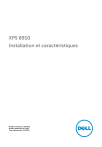
Lien public mis à jour
Le lien public vers votre chat a été mis à jour.